Photoshop 3D Ribbon Uygulaması
 Merhaba arkadaşlar.
Merhaba arkadaşlar.
Bu paylaşımımda sizlere Photoshop ile web tasarımında en sık kullanılan uygulamalardan birini daha anlatıcağım. Bundan önceki yazımda Noise Texture uygulamasıyla web sayfaları ve masaüstü için güzel arkaplanları nasıl yapıcağımızı anlatmıştım, bu yazımdada bir önceki ders kadar faydalı olduğunu düşündüğüm başka bir uygulamadan bahsetmek istiyorum.
Uygulamanın son hali paylaşımın thumbnail’ında gözüktüğü gibidir,
Artık dersimize geçebiliriz.
1 – İlk adım olarak belirlediğimiz boyutlarda bir sayfa açıyoruz ve daha sonra arkaplan rengi olarak istediğimiz rengi seçiyoruz.

Ben pattern yardımıyla üstteki gibi bir arkaplan belirledim,Bu sizin zevkinize göre değişebilir.
2 – Daha sonra yeni bir layer açarak adını genel olarak değiştiriyoruz ve bunada bir arkaplan belirliyoruz.

Ben bunun içinde farklı bir pattern kullanarak beyaz üzerine çapraz çizgilerden oluşan bir arkaplan belirledim.
3 – Daha sonra 3d ribbon’umuz için belirlediğimiz şekli çizmeye geldi. Bunun için yeni bir layer açıyoruz ve adını 3d ribbon olarak değiştiriyoruz, ve bunada bir renk ataması yapıyoruz.

4 – Şimdi sıra 3d özelliğini veren eklemeleri hazırlamaya geldi. Ben sol taraftaki çıkıntı kısmının yapımını anlatıcağım diğer kısmıda aynı şekilde yapılıyor. Bunun için kırmızı renkte oluşturduğumuz şekille aynı uzunlukta fakat width değeri küçük ve rengi daha koyu olan bir şekil daha belirliyoruz. Tabi bunu yapmadan öncede yeni bir layer açıp adını Ribbon sol olarak değiştiriyoruz. Her şekil için farklı layer’da çalışmamız bize değişikliklerde kolaylık sağlayacaktır.

4 – Şimdi bu koyu renkte hazırladığımız şekil için derinlik özelliğini vermeliyiz.Bunun için ctrl+t tuşlarına aynı anda basıyoruz ve şeklimiz köşelerinden boyutlandırılabilir bir duruma geliyor, daha sonra şeklin üzerinde sağ tuşa basıp Perspective sekmesini seçiyoruz ve aşşağıdaki gibi şekillendiriyoruz.

5 – Bu adımdan sonra şekli bulunması gereken yere kaydırıyor ve fazlalık kısımları siliyoruz.

Gördüğünüz gibi sol tarafı hazır hale geldi, aynı işlemleri sağ taraf içinde yaptığımızda karşımıza şu şekilde bir sonuç çıkıyor.

Bu konu üzerinden yaratıcılığınız kullanarak farklı şekiller oluşturabilirsiniz. Umarım faydalı bir konu olmuştur,bir dahaki paylaşımımda görüşmek üzere…
Bu uygulamayı kullanarak yapılan örnek çalışmalar :

 Photoshop ile animasyon (GIF) hazırlama
Photoshop ile animasyon (GIF) hazırlama Photoshop’u Türkçe Yapma, Türkçeleştirme
Photoshop’u Türkçe Yapma, Türkçeleştirme Photoshop ile Uzay ~ Galaksi Oluşturuyoruz
Photoshop ile Uzay ~ Galaksi Oluşturuyoruz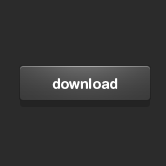 Photoshop ile Kaliteli Button Nasıl Hazırlanır
Photoshop ile Kaliteli Button Nasıl Hazırlanır Photoshop ile Doğal Makyaj
Photoshop ile Doğal Makyaj Photoshop Button Yapımı – Video
Photoshop Button Yapımı – Video Su Yansıması Efekti
Su Yansıması Efekti Photoshop ile Mavi Parçacıklar Efekti
Photoshop ile Mavi Parçacıklar Efekti CSS3 Şekiller
CSS3 Şekiller Photoshop ile Yüzeylerde Kan Efekti
Photoshop ile Yüzeylerde Kan Efekti Photoshop ile Sayfa Kenarını Kıvırma ve Katlama
Photoshop ile Sayfa Kenarını Kıvırma ve Katlama Ambilight ile Bootstrap Slider Kullanımı
Ambilight ile Bootstrap Slider Kullanımı Photoshop ile Dramatik Fotoğraf Efekti -1-
Photoshop ile Dramatik Fotoğraf Efekti -1-